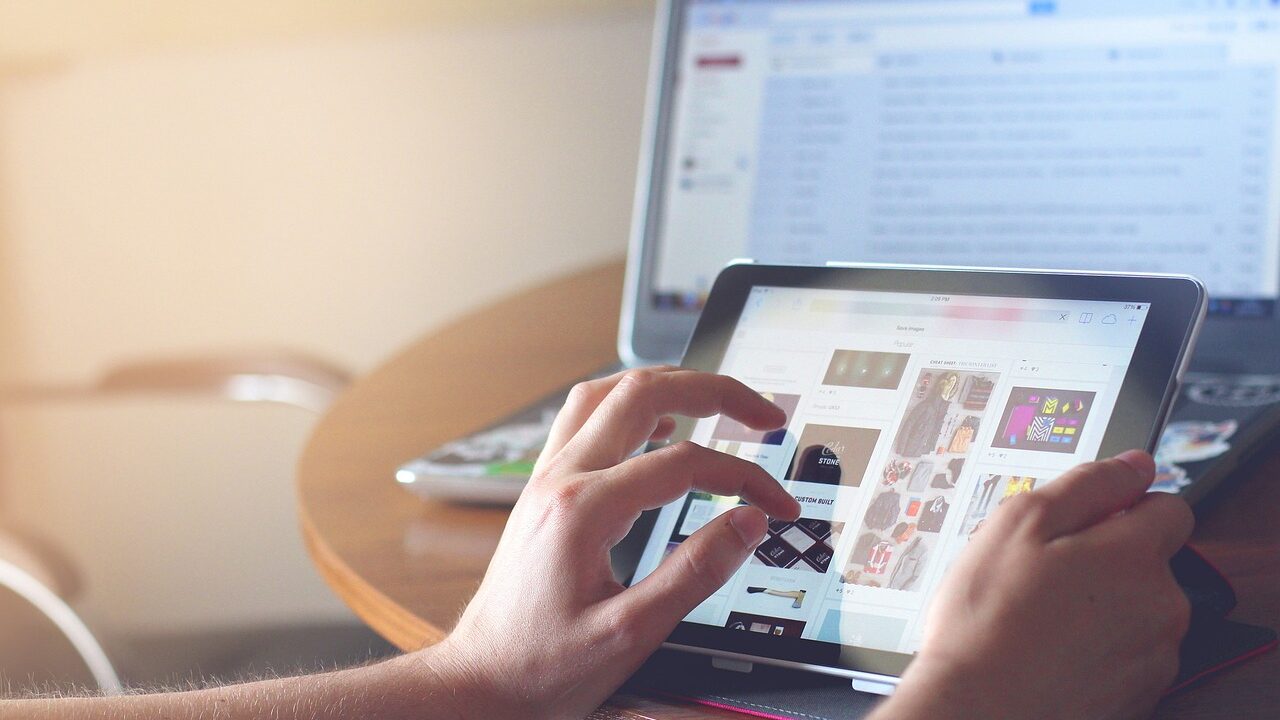iPadに外付けHDDを接続したのに、まったく認識されないという経験はありませんか?データにアクセスできず、不安を感じている方も多いかと思います。
特に、大切な写真や仕事に必要なファイルが含まれている場合、その焦りは一層増すでしょう。外付けHDDが認識されないまま無理に操作を続けると、データが破損したり、最悪の場合、完全に失われる危険性があります。
この記事では、iPadが外付けHDDを認識しない原因とその具体的な対処法を、初心者でも分かりやすく解説します。
目次
iPadで外付けHDDが認識しない原因
iPadで外付けHDDが認識しない原因は以下の通りです。
電力供給の不足
iPadで外付けHDDが認識しない一つの大きな原因は電力供給が不足していることです。特にバスパワー型のHDDでは、iPadのUSBポートから供給される電力だけでは足りない場合があります。
フォーマット形式の非互換性
iPadは一部のファイルシステム(フォーマット形式)にしか対応していません。たとえば、APFSやexFATは対応していますが、NTFSには対応していません。HDDがNTFSでフォーマットされている場合、iPadはそのHDDを認識できません。
接続の問題
接続部分のトラブルやケーブル不良も原因の一つです。ケーブルが断線していたり、USBポートに問題があると、HDDが正しく認識されないことがあります。
iPadのOSバージョンが古い
古いiPadOSを使用していると、最新の機器との互換性が低下することがあります。iPadOSをアップデートしていない場合、HDDが正しく認識されないことがあります。
他にも、iPadでSDカードが読み込まない時の対処法を解説しているので、SDカードを読み込まないことで困っている場合は参考にしてみてください。

HDDの故障
もし他のデバイス(パソコンなど)でもHDDが認識されない場合、そのHDDが故障している可能性があります。特に、異音が聞こえる場合は物理的な故障が疑われます。
こうした物理障害が疑われる場合、すぐにデータ復旧業者に相談することが重要です。データ復旧業者は、以下のような対応を行います。
- クリーンルームと呼ばれる特殊な環境での作業
- 損傷したHDDやSSDを分解し、損傷箇所を特定
- 専用の機器や高度な技術を駆使してデータを救出
クリーンルームは、ほこりや静電気を完全に排除した環境で、データ復旧を安全に行います。物理障害や重度の論理障害が疑われる場合、迅速にプロに相談することが重要です。
当社は、46万件以上の相談実績(算出期間:2011年1月1日~)を持ち、経験豊富な専門アドバイザーが対応しています。手術室レベルの清潔なクリーンルームや7,000台以上のHDDドナーを活用し、迅速かつ確実なデータ復旧を提供します。
24時間365日、電話受付と無料診断を行っておりますので、いつでも安心してご相談ください。相談から初期診断・お見積りまで無料でご案内しています。まずは復旧専門のアドバイザーへ相談することをおすすめします。
iPadで外付けHDDが認識しない場合の対処法
iPadで外付けHDDが認識しない場合の対処法は以下の通りです。
電力供給を確保する
電力不足が原因の場合、次の対処法を試してください。
- Lightning – USB3 カメラアダプタを使用し、外部電源を接続する。
- セルフパワー型の外付けHDD/SSDを使用する。
- 別のUSBハブを利用して外部電源を供給する。
十分な電力を供給することで、iPadが外付けHDDを認識するようになる可能性があります。
フォーマット形式を確認・変更する
HDDのフォーマット形式がiPadに非対応の形式(NTFSなど)である場合は、以下の手順でフォーマット形式を変更してください。
- パソコンにHDDを接続します。
- ディスク管理ツールを開き、HDDをexFATやAPFS形式にフォーマットします。
- フォーマット完了後、iPadに再接続して認識されるか確認します。
iPadはexFATやAPFS形式に対応しているので、フォーマット形式を変更することでHDDが認識されるようになります。ただし、フォーマットすることでデータを消去しなければいけないケースがあるため、必ずバックアップを取ってからフォーマットを行いましょう。
接続を確認する
ケーブルやポートに問題がある場合も、iPadが外付けHDDを認識できません。次の対処法を試してください。
- 他のUSBケーブルを使用してみる。
- 別のUSBポートに接続してみる。
- 接続部分のほこりや異物を取り除く。
接続の問題を解消することで、iPadがHDDを正常に認識する可能性があります。
iPadOSを最新にアップデートする
古いiPadOSを使用していると、新しい機器に対応できないことがあります。iPadOSをアップデートして、HDDとの互換性を確保しましょう。
- iPadの設定を開きます。
- 「一般」→「ソフトウェア・アップデート」を選択します。
- 利用可能なアップデートがあれば、指示に従ってインストールします。
アップデートを行うことで、外付けHDDが認識されるようになることがあります。
HDDの状態を確認する
もしHDDが他のデバイスでも認識されない場合、HDD自体が故障している可能性があります。次の手順で確認しましょう。
- HDDをパソコンに接続します。
- ディスクが認識されない場合、異音がするか確認します。
- 異音がする場合は、HDDの物理的な故障が考えられるため、修理やデータ復旧の専門業者に相談してください。
HDDが物理的に故障している場合、自力での修復は難しいため、専門業者への相談を強くおすすめします。
再起動を試す
簡単な方法ですが、iPadや外付けHDDの再起動も有効な場合があります。次の手順を試してみてください。
- iPadをシャットダウンし、数分後に再起動します。
- HDDを取り外し、再接続してみます。
- 再起動後に認識されるか確認します。
再起動によって、一時的な問題が解消される場合があります。ただし、再起動を行うと、元のデータが上書きされてしまう可能性があるため、最低限の回数にしましょう。
自力で対応できない場合はデータ復旧の専門業者に相談する

自力で対応できない場合や、機器が物理的に破損している場合、個人での修復は困難です。重要なデータが含まれている場合、データ復旧専門業者に依頼するのが最も安全です。
データ復旧業者では、問題の根本原因を特定し、安全にデータを回復する最善の方法を提案できます。デジタルデータリカバリーでは、相談から初期診断・お見積りまで24時間365日体制で無料でご案内しています。まずは復旧専門のアドバイザーへ相談することをおすすめします。
デジタルデータリカバリーの強み

デジタルデータリカバリーは、「データ復旧専門業者14年連続データ復旧国内売り上げNo.1」の実績を持つデータ復旧業者です。データ復旧の技術力として、「データ復旧率最高値95.2%」を誇っています。
また、データ復旧業者の最後の砦と言われる所以として、「他社で復旧できなかった機器のご相談件数7,300件超」の実績を信頼いただいています。他社で復旧してもらえなかった機器であっても、デジタルデータリカバリーの復旧技術であれば復旧できたという事例も多数ございます。是非ご相談ください。
初期診断・相談・見積まで無料で対応可能
初期診断とは、機器に発生した障害の原因を正確に特定し、復旧の可否や復旧方法を確認する工程です。デジタルデータリカバリーでは、経験豊富な技術者が「初期診断」を行い、内部の部品にダメージを与えることなく問題を見つけます。
データ障害のパターン15,000種類以上もありますが、「ご相談件数46万件超」(算出期間:2011年1月1日~)を持つ当社は、それぞれの障害原因をデータベースから即座に情報を引き出し、原因を正確に特定できる体制を整えています。
よくある質問
いえ、かかりません。当社では初期診断を無料で実施しています。お客様の機器に初期診断を行って初めて正確なデータ復旧の費用がわかりますので、故障状況を確認しお見積りをご提示するまで費用は頂いておりません。
※ご郵送で機器をお預けいただいたお客様のうち、チェック後にデータ復旧を実施しない場合のみ機器の返送費用をご負担頂いておりますのでご了承ください。
機器の状態によって故障の程度が異なりますので、復旧完了までにいただくお時間はお客様の機器お状態によって変動いたします。
弊社は、復旧完了までのスピードも強みの1つで、最短即日復旧・ご依頼の約8割を48時間以内に復旧完了などの実績が多数ございます。ご要望に合わせて柔軟に対応させていただきますので、ぜひご相談ください。
営業時間は以下の通りになっております。
365日24時間、年中無休でお電話でのご相談・復旧作業・ご納品・アフターサービスを行っています。お困りの際は是非ご相談ください。
電話受付:0:00~24:00 (24時間対応)
電話番号:0800-333-6302
来社受付:9:30~21:00
復旧できる可能性がございます。
弊社では他社で復旧不可となった機器から、データ復旧に成功した実績が多数ございます。 他社大手パソコンメーカーや同業他社とのパートナー提携により、パートナー側で直せない案件を数多くご依頼いただいており、様々な症例に対する経験を積んでおりますのでまずはご相談ください。
この記事を書いた人

デジタルデータリカバリー データ復旧エンジニア
累計相談件数46万件以上のデータ復旧サービス「デジタルデータリカバリー」において20年以上データ復旧を行う専門チーム。
HDD、SSD、NAS、USBメモリ、SDカード、スマートフォンなど、あらゆる機器からデータを取り出す国内トップクラスのエンジニアが在籍。その技術力は各方面で高く評価されており、在京キー局による取材実績も多数。2021年に東京都から復旧技術に関する経営革新優秀賞を受賞。